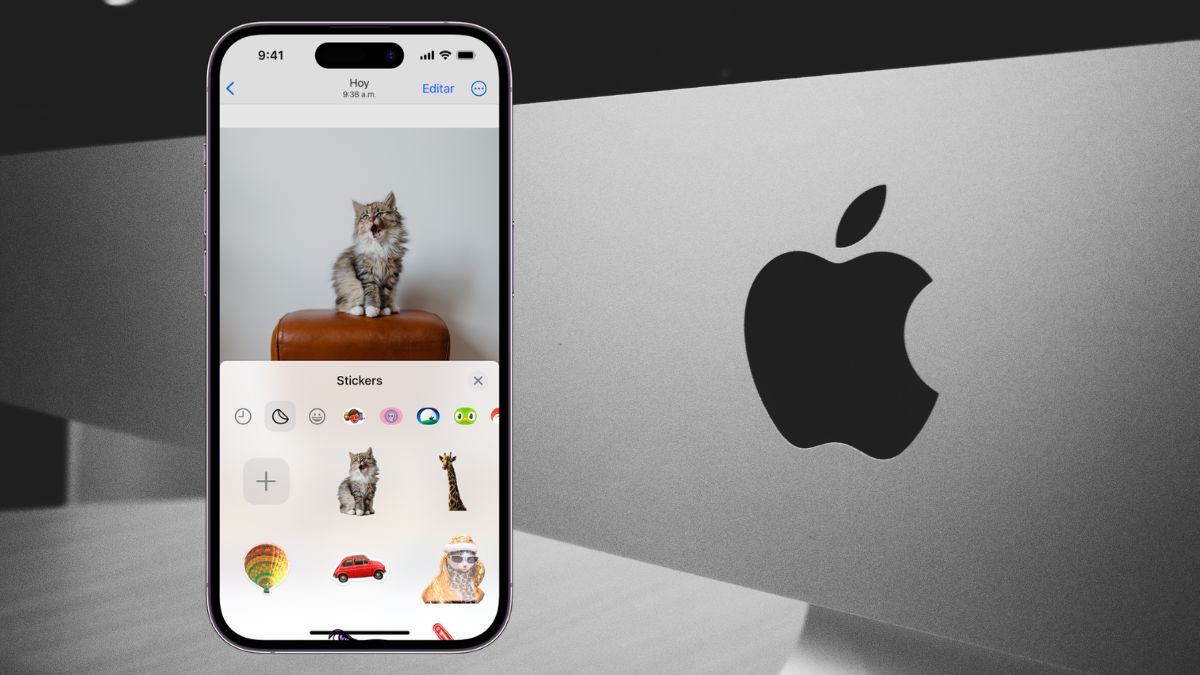
¿Cómo hacer stickers en un iPhone? Es una de las preguntas que más se realizan entre las personas que interactúan con sus amigos con este equipo.
Y es que los stickers son las imágenes más comunes que se utiliza cuando estás platicando con tus conocidos, a través de las redes sociales.
No obstante, existen mujeres y hombres que todavía no saben hacer stickers con un producto de Apple.
Pues bien, aquí te diremos paso a paso la forma de hacer un sticker a partir de las fotos que tienes en tu iPhone.
¿Cómo hacer stickers en un iPhone?
En el Manual de Uso del iPhone que se ubica en el portal de Apple señala que la app fotos, se puede crear stickers a partir de las personas que salen en tus fotos, o de forma animada a partir de tus Live Photos.
Convertir una foto en un sticker
Puedes convertir a la persona principal de una foto en un sticker de la siguiente forma:
- Abre la app Fotos en tu iPhone
- Toca una foto para abrirla en pantalla completa
- Mantén presionado el sujeto de la foto y selecciona Agregar sticker.
- El sticker aparecerá en tu menú de stickers, al cual puedes acceder cuando usas el teclado en pantalla del iPhone o las herramientas de Marcado.
- Toca Agregar efecto para aplicar un efecto visual, tal como Contorno, Cómic o Relieve.
- Presiona la X para cerrar el menú de stickers.
Convertir Live Photo en un sticker animado
Puedes convertir a la persona en movimiento de una Live Photo en un sticker animado de esta forma
- Abre la app Fotos en tu iPhone.
- Toca una Live Photo para abrirla en pantalla completa.
- Mantén presionado el sujeto de la Live Photo, desliza hacia arriba hasta que se muestre un duplicado de la imagen y luego suelta.
- Toca Agregar sticker.
- El sticker animado aparecerá en tu menú de stickers, al cual puedes acceder cuando usas el teclado en pantalla del iPhone o las herramientas de Marcado.
- Toca Agregar efecto para aplicar un efecto visual, tal como Contorno, Cómic o Relieve.
- Presiona la X para cerrar el menú de stickers.
Así que no pierdas el tiempo, intenta forma un stickers con esta explicación que te dimos y mándasela a la personas que tu prefieras, y si quieres conocer más sobre este tema da clic aquí.
⇒LEE TAMBIÉN: ¿Cómo borrar toda la información de un iPhone?
Datos de Apple
Esta marca ha crecido desde su lanzamiento, luego de ser una empresa fundada por Steve Jobs, Steve Wozniak y Ronald Wayne, que vio la luz en el garaje de los padres de Jobs en 1976.
Su primer producto, conocido como el Apple I, consistía en un ordenador personal que combinaba un microprocesador con una conexión para un teclado y un ratón. La compañía comenzó a crecer lentamente con el desarrollo de Apple II, Apple III, Apple Lisa y el primer Macintosh, lanzado en 1984.
De acuerdo a datos de Statista, Apple registró en su reporte el primer trimestre fiscal de 2023, el ingresó aproximadamente 66 mil millones de dólares estadounidenses por la venta de iPhones a nivel mundial, es decir, 5 mil 800 millones menos que en el mismo trimestre de 2022.
⇒ SUSCRÍBETE A NUESTROS CONTENIDOS EN GOOGLE NEWS









